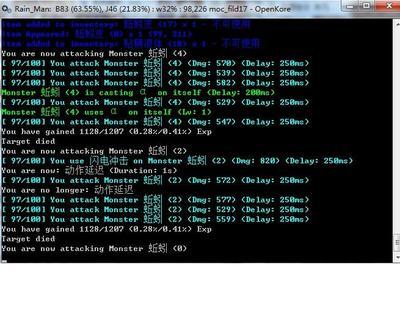一,
TAB标签设置步骤:
1.如图,安装完毕后进入DOCK设置--->管理我的DOCK--->创建新的标签栏DOCK
2.如图,创建新标签后,移除多余的标签栏,只保留一项即可
3.将标签栏拖放至屏幕右侧边缘
3.关键一步,如何实现标签栏的弹出效果,方法如图
4.右击标签栏空白处进入标签设置,可标签栏皮肤、字体、颜色等。而在“添加项目”里可以添加一些快捷方式、自定义弹出菜单等
TAB标签效果图:
二,
OD预览图1
OD预览图2
a、安装后基本界面如图。右击选择“dock设置”。
设置1
缩放是指鼠标停留的效果;
总在最前端、自动隐藏读者自行理解;
锁定拖放指图标table上图标的锁定;
屏幕位置指自定义为屏幕上任何位置;
添加指添加各种自带图标及插件效果,我们刚刚添加的阿拉丁神灯即可以在这里看见。
b、如果你安装后是因为界面,那么在dock 设置-Genral-选择language-SimChinese。
我们继续回到中文界面-【常规】,综合选项选择默认即可。
在这里你可以设置“缩放dock时显示文本字体”,设置鼠标点击后的动作,如图所示。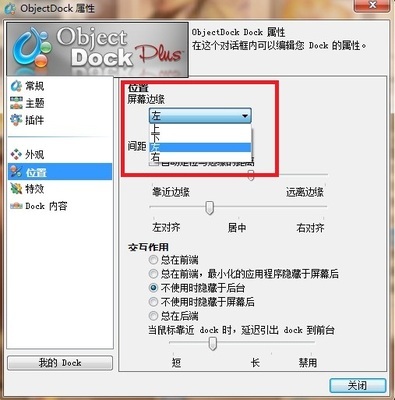
设置2
性能及故障中,一般现在pc内存都是1G以上了,如果希望objectdock plus更加流畅,选择“性能优化选项”。
c、【外观】选择你喜欢的背景,当然你也可以从wincustomize.com下载更多自定义背景。图标大小和缩放之后大小随个人喜好。
d、【位置】中拖动划片可以将objectdock显示在桌面的任何位置。【交互作用】个人觉得选择“不使用时隐藏于后台后”,退回桌面时方便操作;“不使用时隐藏于屏幕后”,可以在退回桌面后,实现桌面完全无图标,给追求精简的同学使用。同时可以选择相应的响应时间。可以将延迟显示时间滑至最左端,即可快速调出。。
【笔者注】鼠标靠近指靠近你在【位置】-【屏幕边缘】选择的屏幕边缘,如果选择“下”,鼠标移至桌面最下面即可实现objectdock的响应。
e、【特效】选择喜欢的缩放效果,在其他外观设置中,可以为现在运行的图标显示指示器,这就有点像SymbianS60的系统了,可以标记正在运行的程序。
分别为(默认:黑色小三角)(灰色调圆点)(灰色调小三角)(白色圆点)(白色小三角) 。
设置3
f:【Dock内容】可以选择 “仅我的图标” “包括打开的程序图标”“包括系统图盘图标”。。选择下面两项时,可以选择打开程序在objectdock 图标桌上的位置:左、右;
选择“包括打开的程序图标”时,QQ短消息会以图标上下跳动 显示,相当的有趣。
设置3
g、StackDocklet安装:将StackDocklet文件夹解压到Docklet文件夹即可。如果你是默认位置安装,那么即使C:ProgramFilesStardockObjectDockDocklets。
StackDocklet原理是打开快捷方式文件夹,只是多了打开的绚丽的效果。
单击弹出设置界面:
阿拉丁神灯
Folder 设置你放置快捷方式的那个文件夹的地址,最好将文件夹放置到objectdock 安装目录下,便于快速识别;
Icon 设置图标,原来默认的是一个透明的带小三角的图标,可以选择一个你喜欢的图标代替,同样最好放置到安装目录下;
sort BY:选择排序方式,按name(文件名)、创建时间、最近修改时间等等;
Mode:选择弹出方式,自动、Fan(扇形)、Grid(格子状);
Donnot show open floder 选择后可以不出现打开文件夹的图标。
默认C:Program FilesStardockObjectDockBundledImages放置了objectdock plus的图标,可以借鉴。
如果你想自定义,那么请最好将文件名及文件夹名改成纯英文格式,因为阿拉丁神灯对中文的支持不是很好,可能会出现在重启后无法自动关联的悲剧,切记。
h、在【我的dock】目录下,可以选择删除dock、 新建dock、 修改dock等;
在【主题】下,可以保存当前dock、加载以前的dock及默认dock。
三,
四,
1。运行ObjectDock 他默认的是一个Dock和一个标签栏Dock。这里我用不到标签栏Dock,
所以:打开设置
选择我的 Dock
选定标签栏 ,点击移除这个Dock
点击确定
之后剩下的就只是一个Dock,
{然后点击创建新的Dock(我用了7个,具体的:我的电脑、ie、回收站、qq、千千静听、软件、游戏)
这样的好处就是 7个Dock可以分别设置,包括,位置,大小,图片,功能}
(注:红字暂时不管,只为说明)
剩下的Dock,他包括有3个图标,全部移除。对着图标点右键
之后只剩下一个背景
2 点击背景 新建快捷方式
点击链接,可以选择软件预设的几个菜单。
当然我们也可以手动加入其它菜单,如
点击这个图标运行的就是千千静听。
之后点更改图像,选择自己喜欢的图像 确定
最后进入设置,把背景调为透明
效果
在一个新的Dock 上面 右键
在新添加的菜单上右键
得到下图:红色框框为文件夹位置。自己新建一个,
重命名,把需要的东西放进去,待会一点就会出现。
蓝色为图标:楼主这个软件不知道什么问题,点击到非默认文件夹下的图标时,加载不上,得手
动加载,具体的也就是图标所在的位置及文件名,文件扩展名
如:E:Pictures个性图标羽毛Adobe Illustrator CS2.png
下面是效果:fan 为扇形展开
gird为方格展开
扇形
方格
5 编辑多个Dock时 在我的Dock里面,会有一个黑色箭头
标识当前的目标,也就是点击编辑之后,你所做的设置只对该Dock有效
6 添加了拉丁菜单后,菜单有的会从左边弹出,有点右边,有的上面,有的下面
我研究了几天,发现问题在这里!:
位置:这个位置为左时,弹出菜单在右
为上时,弹出菜单在下 其他类推
解释为:左即为在屏幕左边,弹出的菜单便只能右
右即为在屏幕左边,弹出的菜单便只能左其他类推
所以利用这个原理,我们的拉丁菜单变得更漂亮了@!
7 每个Dock都可以选择一些特效,鼠标滑过时便显示
最后别忘了添加个垃圾桶,不然找不到回收站了
全部做完后,很漂亮的桌面!
但是看久了总会想换换别的,这时,我们就可以保存当前的主题
接着做下一个主题。当然保存了的主题只是一些链接,假如你改动了其他地方,到时候
需要加载这个主题是会出错,例如:图标所在的位置、关联的文件夹等。
保存了主题,我们还需要保存下电脑上的主题,因为我们设计的Dock是跟桌面
关联的,两个一起保存,想用的时候就一起调用,很方便!
最后的效果图!
 爱华网
爱华网